运行环境
windows10,Anaconda,Pycharm,python3.10,cuda11.2
1.yolov8项目下载
yolov8下载链接:GitHub - ultralytics/ultralytics: NEW - YOLOv8 🚀 in PyTorch > ONNX > OpenVINO > CoreML > TFLite
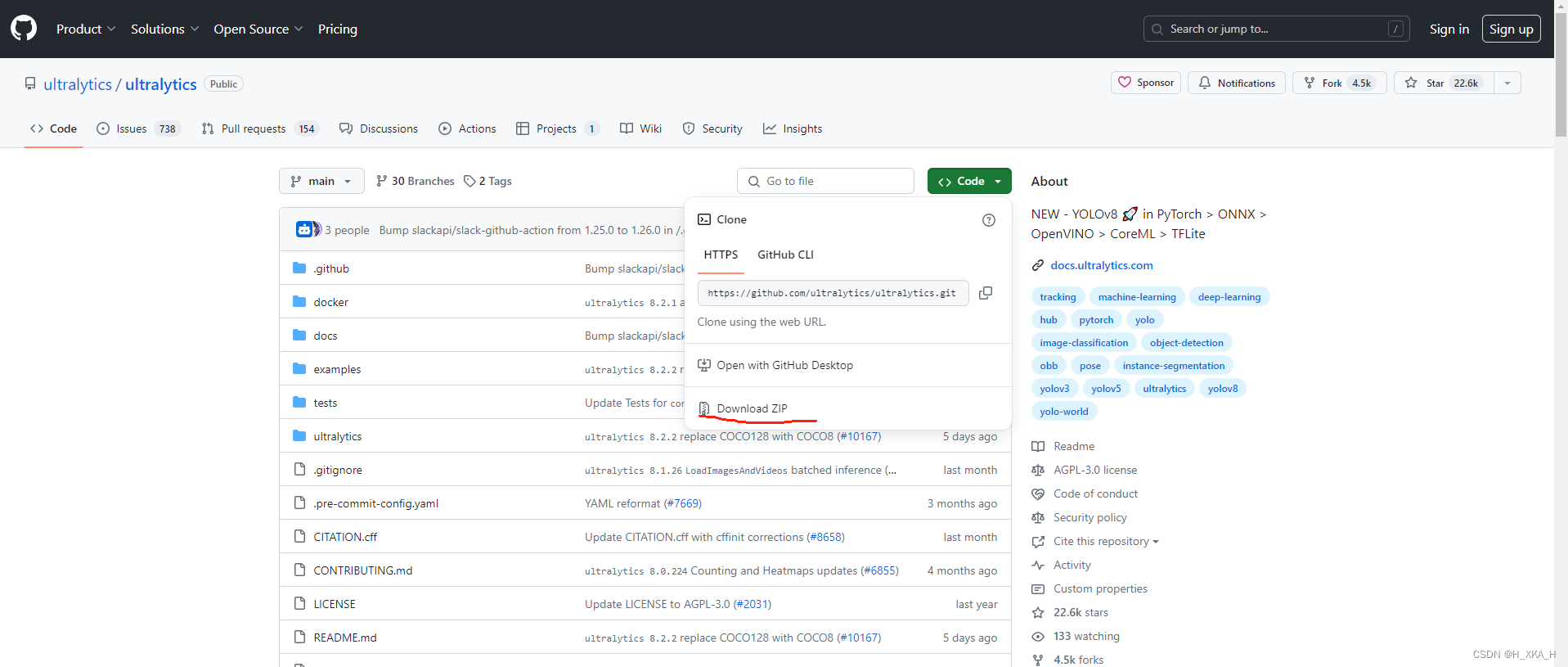
下载压缩包
2.下载预训练模型
yolov8项目下载页面往下滑,找到下面的图片中的模型,根据自己的需要选择一个,点击下载,这边选择的是yolov8s.pt:
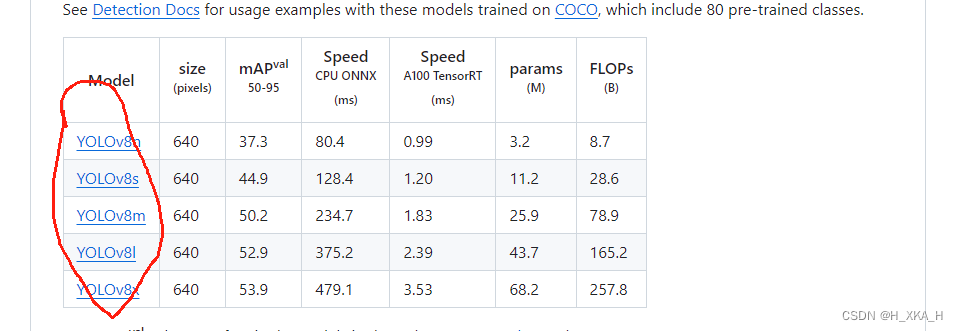
下载好后将模型放进项目的根目录下
3.配置数据集
在项目中创建一个存放数据集的文件,在这个文件中创建train和val的文件,分别用于存放训练集图片标签和验证集图片标签,然后在train和val里面都创建images和labels文件存放图片和标签,images存放图片,labels存放标签
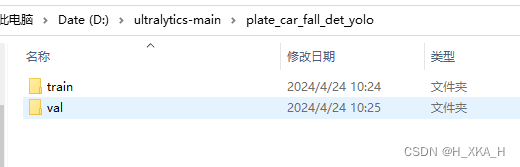
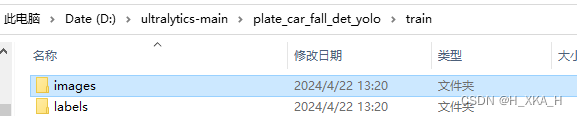
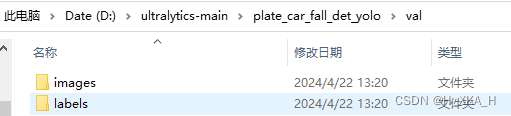
配置data.yaml文件,没有的话自己创建一个,写入训练集和验证集图片的存放路径,设置nc,类别有多少个就写多少,names是每个类别的名称

4.项目环境安装
用pycharm打开yolov8项目
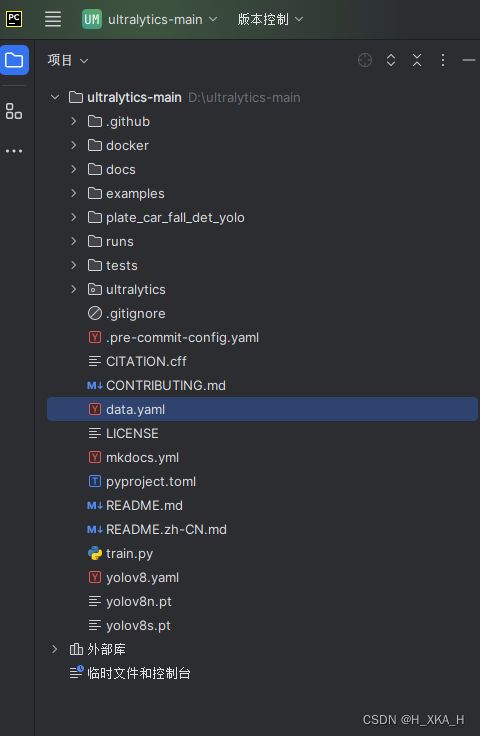
pycharm使用的环境是Anaconda环境,Anaconda自己安装,点击pycharm右下角配置环境
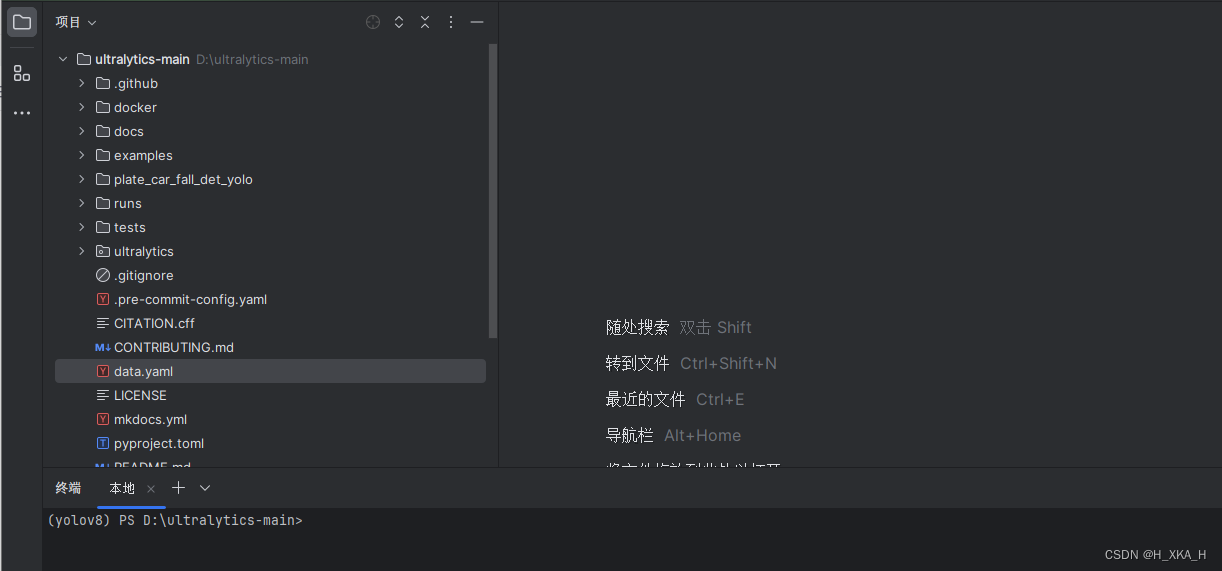
点击添加新的解释器 ,选择conda环境,配置自己的环境,因为这边有创建过环境,就使用现有的环境,点击确认就配置好环境了。
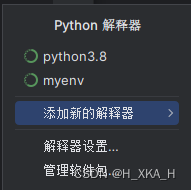
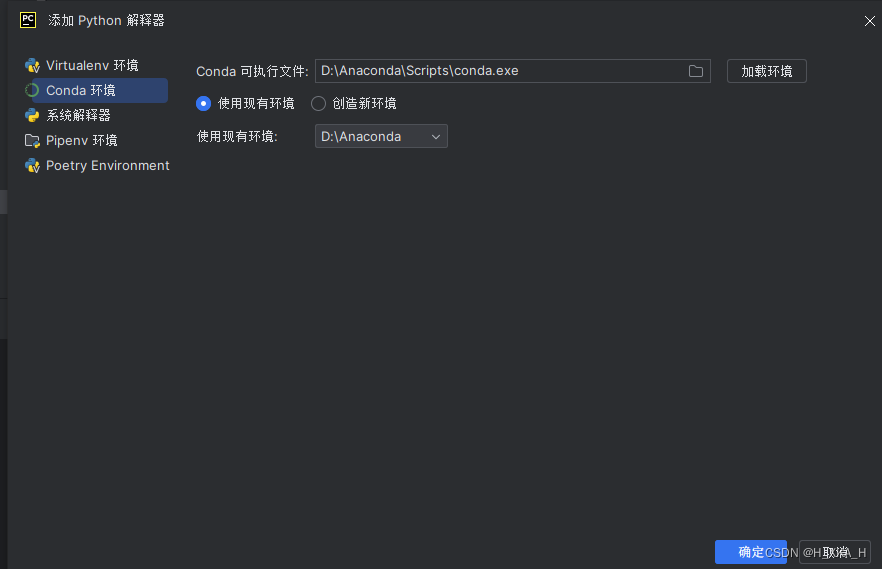
在pycharm终端执行pip install ultralytics,这行命令会安装训练需要的库,这边使用的是GPU进行训练,还要另外安装CUDA。
打开NVDIA控制面板,点击系统信息,点击组件,查看CUDA版本:
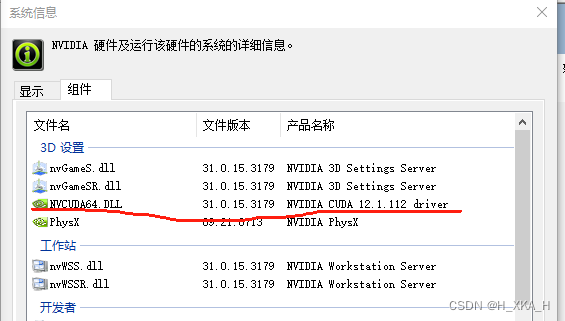
进入pytorch官网: PyTorch

点击 Previous versions of PyTorch,进入这个页面
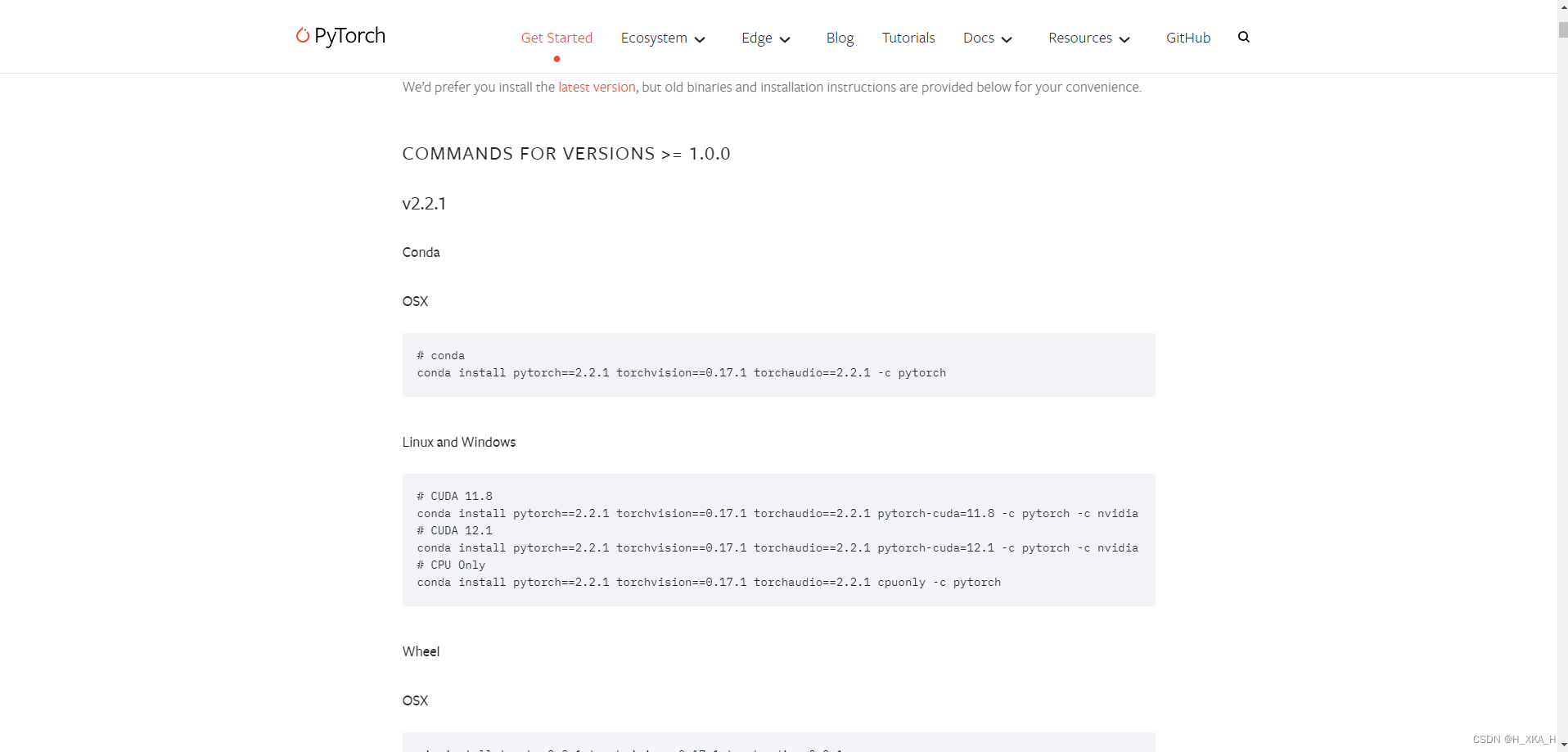
按ctrl+F查找CUDA 12.1,按自己的实际版本查找
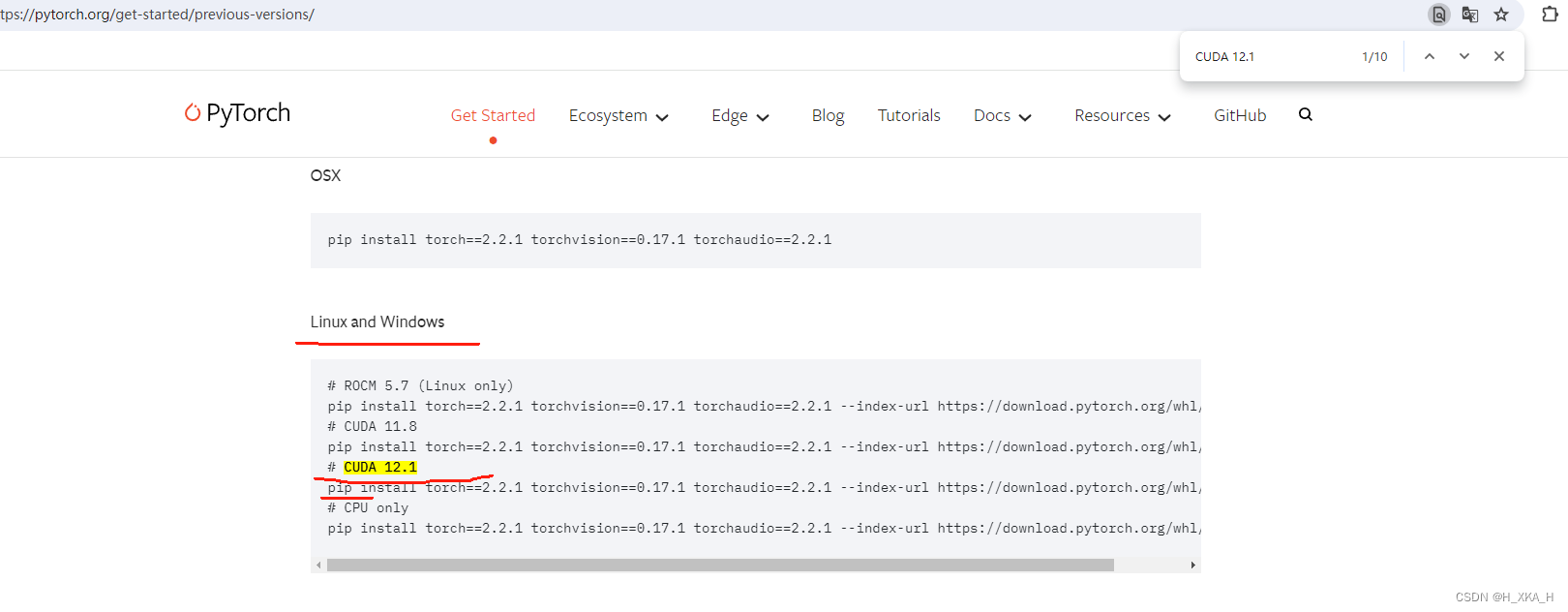 复制命令,到pycharm终端执行,等待下载完成
复制命令,到pycharm终端执行,等待下载完成
5.项目运行
在pycharm终端输入命令 yolo train data=./data.yaml model=yolov8s.yaml pretrained=./yolov8s.pt save_period=4 epochs=200 batch=16 imgsz=640 device=0 workers=1
data.yaml和yolov8s.pt要确保路径正确,epochs、batch、device、worker按照自己的需要调整,这边的显卡只有一张所有设置为0,workers不宜太大,我这边设置为1
执行命令就开始训练了

6.训练中断
如果训练意外终端,可以从断掉的地方继续训练,
在原先的命令后面加入 resume model=实际路径/last.pt,实际路径输入自己训练模型保存的路径,执行命令就可以重新训练了。
7.总结
yolov8的训练流程,跟前面yolov7 v5都训练都差不多,前面版本的超参在v8都是能用的,训练的命令基本差不多,相比前面版本,v8的项目文件会更加干净,没有那么乱,而且方便快捷,几个命令就能开始训练了。







 本文详细介绍了如何在Windows10环境下,使用Anaconda和PyCharm,配合CUDA11.2,下载并配置YOLOv8项目,包括预训练模型的获取、数据集设置、环境安装、命令行训练以及训练过程中的中断与恢复。作者强调了YOLOv8项目的简洁性与易用性。
本文详细介绍了如何在Windows10环境下,使用Anaconda和PyCharm,配合CUDA11.2,下载并配置YOLOv8项目,包括预训练模型的获取、数据集设置、环境安装、命令行训练以及训练过程中的中断与恢复。作者强调了YOLOv8项目的简洁性与易用性。














 3682
3682

 被折叠的 条评论
为什么被折叠?
被折叠的 条评论
为什么被折叠?








